香港¶
重要
继续之前,确保已安装 香港 - 薪酬管理 (l10n_hk_hr_payroll) 模块。
创建员工¶
转到 应用程序,然后点击 新建 。然后,配置以下字段:
在 工作信息 选项卡下
工作时间: 香港标准 40 小时/周 选项 必须 选择。
在 私人信息 选项卡下
姓、名、中文名 :员工姓名。
私人地址 :员工的地址。
银行账号 :员工的银行账号。
当前租金 :员工的租金记录(如果适用租金津贴)。
自动付款类型: BBAN 、 SVID 、 EMAL 等。
自动付款参考号 :自动付款参考号。
身份证号码 :员工的香港身份证。
性别 :员工的性别。
重要
对于 银行账号 账户,应在进一步处理前将其设置为 信任 账户。
为此,请点击 银行账号 字段旁边的右箭头按钮。点击切换按钮,将 汇款 设置为 信任 。
注解
要填充 当前租金 内容,请点金 历史 按钮。然后,点击 新建 。填写相关详细信息并保存租房记录。保存记录后,租赁合同 状态 将显示(在右上角),并可设置为 进行中 。
在 HR 设置 选项卡下:
自愿供款选项 :选择 仅强制性供款 、 固定百分比自愿供款 或 上限 5% 自愿供款 。
MPF 宏利帐户 :账户号码(如果适用)。
管理合同¶
创建新员工后,点击员工记录上的 合同 智能按钮,或导航至 。
注解
每名员工只能同时激活 一份 合同,但员工在受雇期间,可以为其分配连续的合同。
以下对于订立合同至关重要:
薪资结构类型 :设置为 CAP57:香港员工 。
合同开始日期 :开始雇佣日期。
工作安排 :设置为 香港标准 40 小时/周 (来自员工记录)。
工作条目来源 :选择 工作安排 、 考勤 或 计划 。此字段决定工资单中工作条目的核算方式。
工作安排 :根据员工的工作安排自动生成工作条目。
出勤 :工作条目根据 出勤 中记录的签到/签退时间段生成。
规划 :工作条目仅由已规划班次生成。
在 薪资信息 选项卡下
工资类型 :为全职或兼职员工选择 固定工资 ,或为按小时支付工资的员工选择 小时工资 。
薪资发放计划 :工资单的发放频率。
薪资 :根据 薪资类型 ,选择 月薪 或 时薪 。
网络订阅 :这是一个 可选 字段,用于在当前薪资包之外提供额外的网络津贴。
重要
工时表 不会 影响 Odoo 中的工作条目。
所有信息设置完成后,点击页面右上角的 运行中 按钮,将合同状态设置为 运行中 。
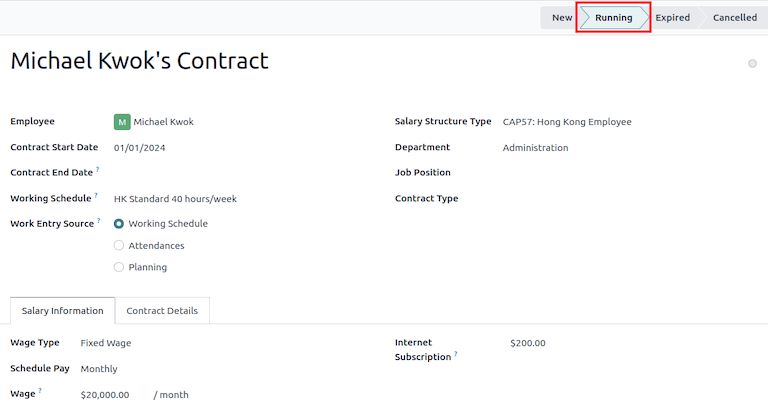
生成工资单¶
一旦员工及其合同配置完成,就可以在 薪资 应用中生成工资单。
Odoo 提供了符合 CAP57 规定的 四种 不同薪资结构:
CAP57:员工月薪 :用于处理员工的月度薪资。
CAP57:代通知金支付 :在合同终止时使用 ADW(平均日薪) 处理最终付款。
CAP57:长期服务金支付 :适用于服务超过五年的员工,在合同终止时适用。
CAP57:遣散费支付 :适用于服务超过两年的员工,在合同终止时适用。
在运行工资单之前,可以通过导航至 调整薪资规则中使用的账户。
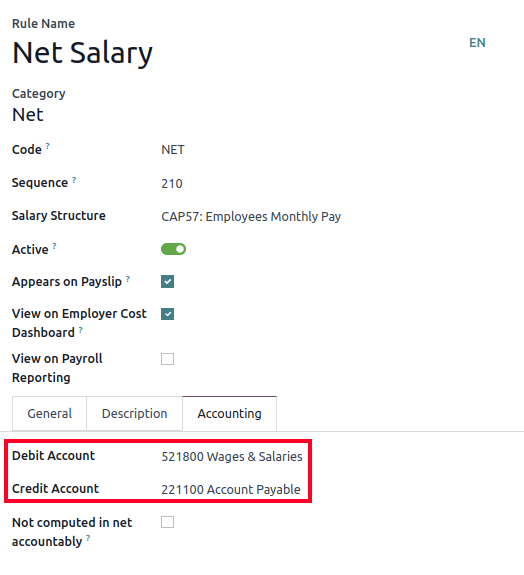
工资单批次¶
这种工资单生成方法适用于定期付款,因为可以同时管理多个员工的工资单。转到 。
点击 新建 。
输入 批次名称 (例如,
2024 - 一月)和 时间 (例如,01/01/2024-01/31/2024)。点击 生成工资单 。
选择此批次要使用的 薪资结构 名称。部门筛选器允许批次只适用于特定的员工组。
点击 生成 。
自动创建 工资单 智能按钮。
接下来,点击 创建草稿条目 生成每张工资单的 其他信息 选项卡中的日记账分录草稿。弹出 确认 窗口询问 您确定要继续吗? 点击 确认 ,创建日记账分录。
单个工资单¶
进入 。
这种工资单生成方法通常用于处理非经常性付款(例如 CAP57:代通知金支付 、 CAP57:长期服务金支付 或 CAP57:遣散费支付 )。
点击 新建 。
选择一名 员工 。选择后,系统会自动填充 合同 。
添加一个薪资 周期 。
选择一种薪资 结构 (例如 CAP57:员工月薪 )。
工作天数与输入 标签页会自动计算适用的工作天数/小时数以及休假情况。
此时可以在 其他输入 部分添加额外的工资单项目(例如 佣金 、 扣款 )。
点击 计算工资单 按钮以生成工资单行。此按钮会更新 薪资计算 标签页。
注解
如果员工的工作条目被修改,请点击 (齿轮) 图标,然后点击 重新计算整张工资单 以刷新工资单的 工作天数与输入 标签页。
薪资计算 标签页显示了基于每种结构类型配置的薪资规则的详细计算分解。
租金津贴 :从员工的有效租赁记录中得出的金额。
基本薪资 :提供的基本薪资金额(扣除租金津贴后)。
713 应发总额 :考虑 佣金 、 网络津贴 、 报销 、 补发薪资 、 扣款 等后的净应付金额。
强积金应发总额 :在考虑额外津贴、扣款和年终付款后,从 713 应发总额中得出的净应付金额。
雇员强制性供款 :雇员的强积金供款。
雇主强制性供款 :雇主的强积金供款。
应发总额 :在考虑强积金扣款后,从强积金应发总额中得出的净应付金额。
实发薪资 :最终支付给员工的金额。
重要
第一个月没有强积金供款。雇员和雇主的供款从第二个月开始。
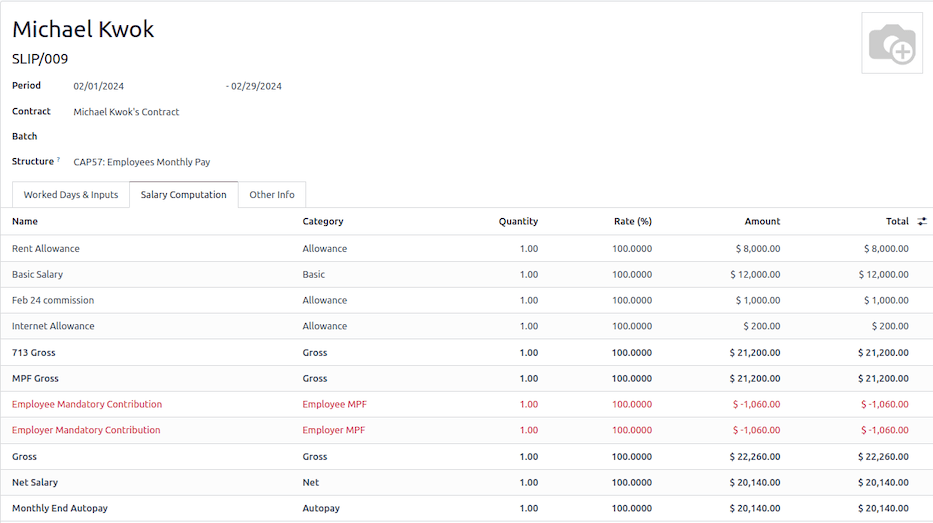
在 工作天数与输入 标签页的 其他输入 部分中,还有其他手动输入类型:
补发薪资 :额外的薪资支付可以包含在此类别下。
佣金 :该期间内赚取的佣金可以在此手动输入。
全局扣款 :对整张工资单的一次性扣款。
全局报销 :对整张工资单的一次性报销。
推荐费 :为任何形式的业务相关推荐提供的额外奖金。
变动日薪 :用于覆盖休假计算中使用的 ADW(平均日薪) 值。
跳过租金津贴 :如果设置,则当前工资单中不包括租金津贴。
自定义月平均薪资 :用于覆盖年终付款中使用的月平均薪资(此规则仅适用于 12 月生成的工资单)。
代通知期(月数) :仅适用于 CAP57:代通知金支付 薪资结构。默认情况下,最终支付设置为 1 个月。使用 其他输入 部分下的 数量 字段来设置不同的通知期时长。
工资单准备就绪后,点击 计算工资单 ,然后点击 创建草稿分录 ,以生成工资单 其他信息 标签页中的草稿日记账分录。
向员工支付薪酬¶
草稿日记账分录过账后,公司即可支付员工薪资。用户可以选择 两种 不同的 支付方式 :
出勤率和小时工资¶
要为按小时计薪的员工配置合同,并使用 考勤 应用跟踪工时,请导航至 。创建一个新的 合同 。请务必记住将 工作条目来源 设置为 考勤 ,并将 薪资类型 设置为 时薪 。
使用 考勤 应用程序记录员工登记的工时:
转到 。
员工可通过自助终端模式办理签到/签退手续,时间将自动记录。
在 中,查看从 生成的出勤工作条目。
接下来,生成 工资单 并处理付款。
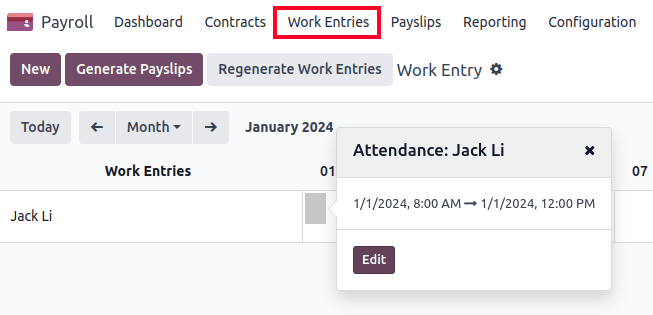
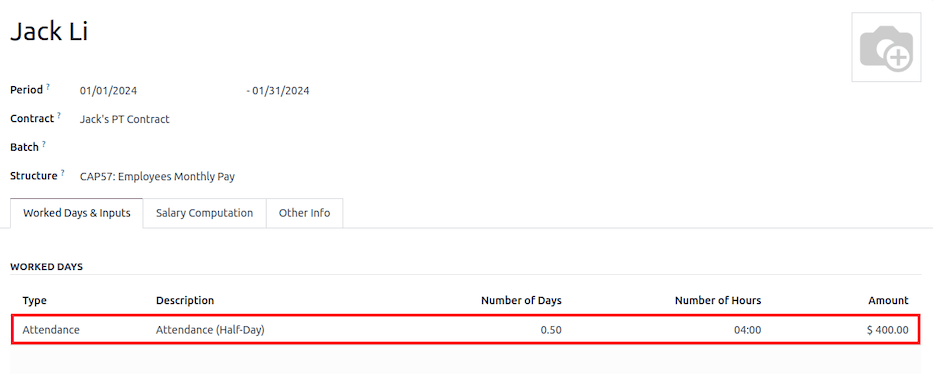
休假与薪酬管理¶
工作记项类型和休假类型,在 休假 和 薪酬管理 应用程序之间完全整合。香港-薪酬管理 模块安装时,有几项香港特定的默认休假类型和工作记项,会一并自动安装。
前往 ,点击 新建 。
设置工作记项类型时,有两个复选框需要考虑:
使用 713 :将此休假类型纳入为 713 计算的一部份。
非全薪工资 :即 ADW(每日平均工资) 的 80%。
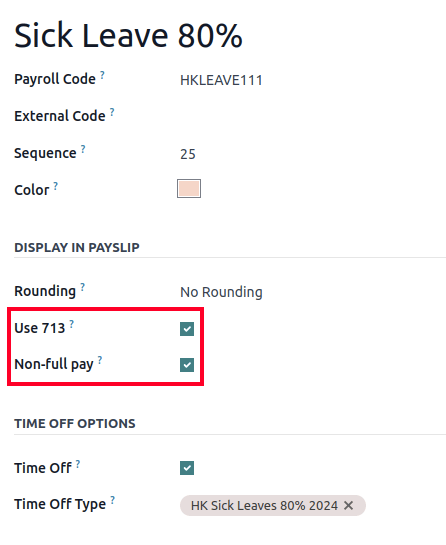
了解 713 条例规定¶
香港 - 薪酬管理 模块符合第 713 号条例,该条例涉及 每日平均工资 的计算,以确保员工获得公平报酬。
“每日平均工资” ADW 的计算方法如下:

ADW(每日平均工资) 每日平均工资,等于 12 个月期间的总工资减去非全额支付的工资,然后除以 12 个月期间的总天数减去非全额支付的天数。¶
注解
对于 “418” 规定,目前未有自动为员工分配 法定假期 的功能。新任员工一旦满足 “418” 规定的要求,您便需在 休假 应用程序,为他们手动分配休假。
注解
生成工资单之前,确保状态为 已完成 以验证结果。
期间 |
天 |
工资 |
佣金 |
总计 |
每日平均工资 |
休假价值 |
|---|---|---|---|---|---|---|
一月 |
31 |
$20200 |
$0 |
$20200 |
$651.61 ($20200/31) |
无 |
二月 |
28 |
$20200 |
$5000 |
$25200 |
$769.49 ($45400/59) |
无 |
三月(1 天年假) |
31 |
$20324.33 |
$0 |
$20324.33 |
$730.27 ($65724.33/90) |
$769.49 |
4月(一天 80% 病假) |
30 |
$20117.56 |
$0 |
$584.22 ($730.27*0.8) |
Example
下面是演示 713 条例逻辑的示例:
一月 :生成月工资为 20200 美元的工资单。 ADW(平均日工资)始终根据过去 12 个月的累积值计算。
二月 :生成类似的工资单,但为 佣金 新增 其他输入类型 。
三月 :在三月申请 一次 带薪年假。迄今为止,休假的工资补偿基于 ADW(平均日工资) 。
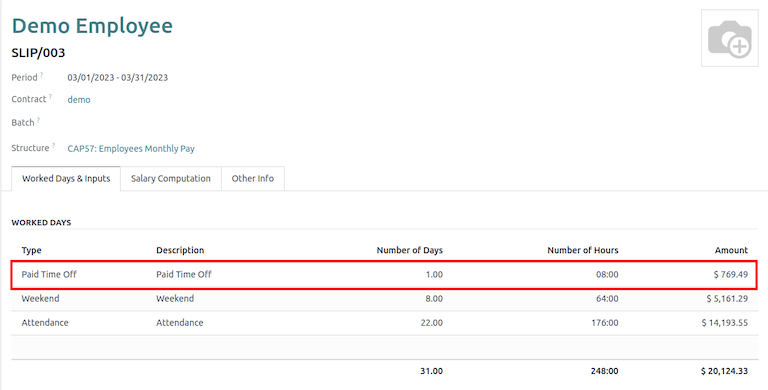
四月 :申请在四月份休 1 天非带薪假。由于这是一次非带薪假期,因此会相应计算 平均日工资 。
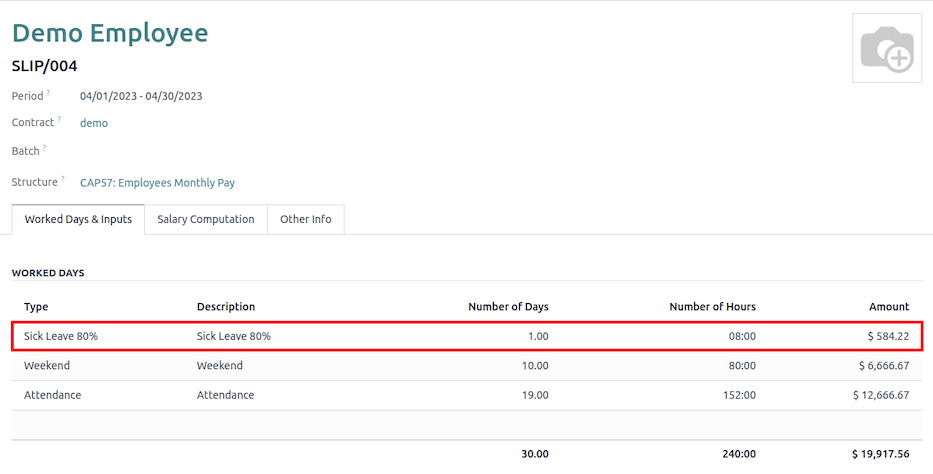
注解
ADW(平均日薪) 的值在后台计算,用户无法直接看到。
生成报告¶
在生成以下报告之前,请在 中完成以下配置。
在 会计 部分中配置以下内容:
勾选 薪资 HSBC 自动支付 复选框。
自动支付类型 :设置为 H2H 提交 。
选择要使用的 银行账户 。
在 香港本地化 部分中配置以下内容:
雇主名称显示在报告中
雇主档案编号
宏利强积金计划
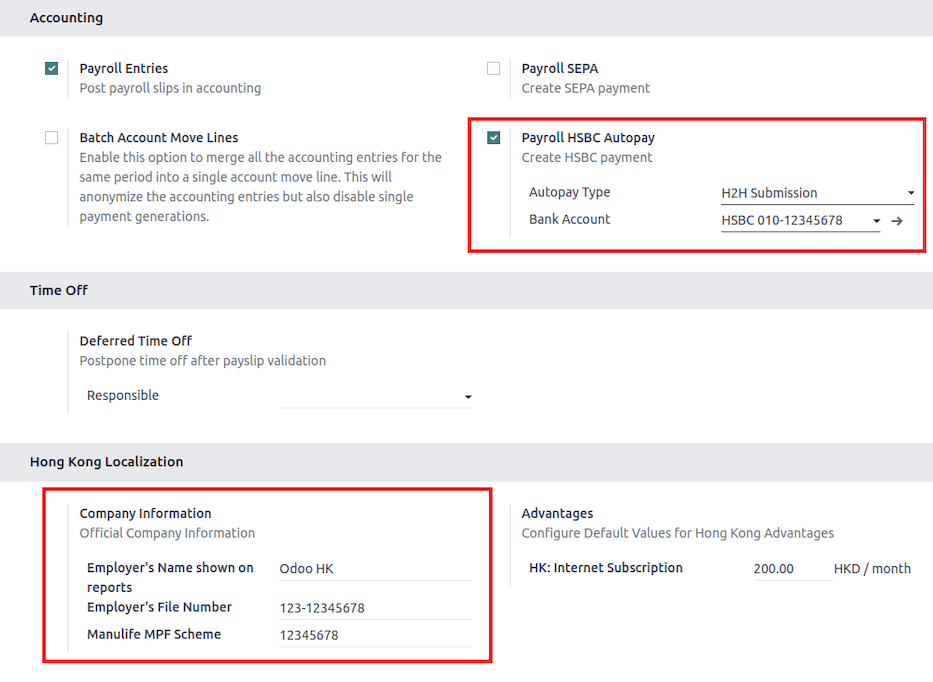
税务局报告¶
共有 四种 税务局报告可供使用:
IR56B :雇主的薪酬及退休金申报表。
IR56E :雇佣开始通知。
IR56F :雇佣终止通知(留港)。
IR56G :雇佣终止通知(永久离港)。
前往 ,然后选择其中一个 IR56B/E/F/G 表格 选项:
点击 新建 。
填写税务局报告的相关信息。
点击 填充 ,随后会出现 符合条件的员工 智能按钮。
员工申报表 状态初始为 草稿 ,计划运行后将更改为 已生成 PDF 状态。
PDF 生成后,即可下载税务局表格。
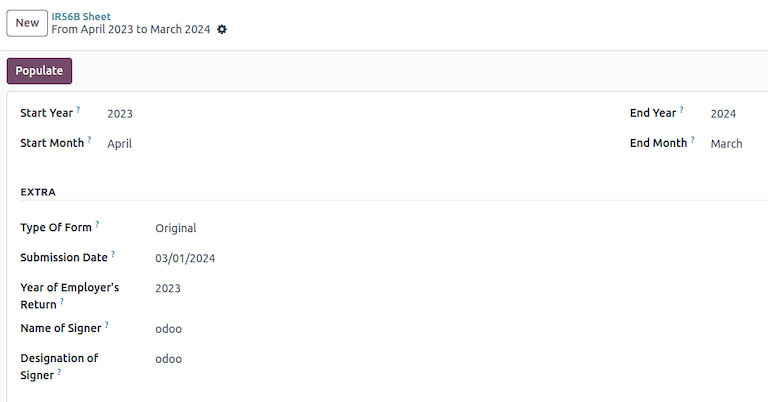
注解
名为 薪资:生成 PDF 的计划操作可以手动触发,默认设置为每月运行一次 PDF 生成任务。
宏利强积金表格¶
前往 。
点击 新建 。
选择相关的 年份 、 月份 和 序列号 。
点击 创建 XLSX 。
宏利强积金 XLSX 文件 随即生成,并可供下载。
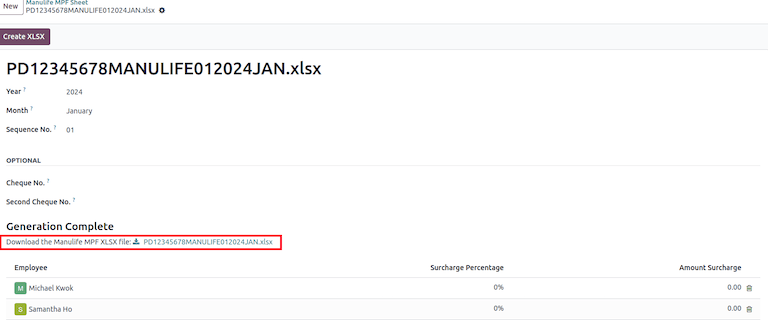
注解
由于本地政府即将推出 eMPF 平台,Odoo 将不再为其他强积金受托人开发更多报告。
参见
汇丰自动支付报告¶
如果选择 汇丰自动支付 作为批量支付方式,请点击 创建汇丰自动支付报告 ,并填写必填字段:
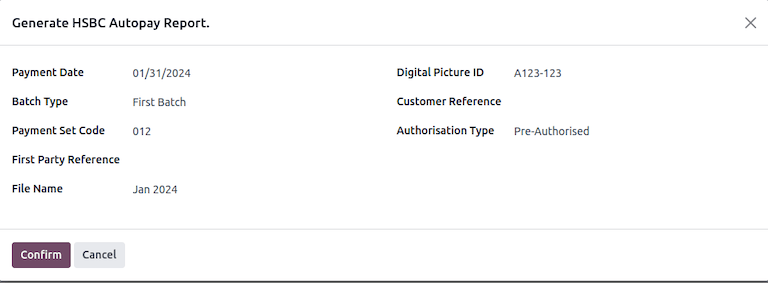
这将生成一个 .apc 格式的文件,可上传至汇丰银行门户进行处理。